
Edmund Richardson
0
1378
166
Takvim uygulamalarının bizi randevular, etkinlikler ve toplantılarla ilgili takip etmemiz gerekiyor. Üretken olmamıza yardımcı olmaları gerekiyor. Ancak, uygulamadan tam anlamıyla yararlanmıyorsanız Google Takvim’i Görsel Motive Edici Bir Araç Olarak Nasıl Kullanılır? Google Takvim’i Görsel Motive Edici Bir Araç Olarak Nasıl Kullanılır? Hala bize birçok şeyi hatırlatmak için takvimler kullanıyoruz. Şimdi dijital hale geldiler. İşte görsel bir motivasyon aracı olarak bazı benzersiz olasılıklar. , eksik olabilir ve böylece verimliliğinizi azaltabilirsiniz..
İşte, takviminizde, özellikle Google Takvim’de yapabileceğiniz bazı hatalar ve bunların düzeltilmesinin size nasıl fayda sağlayabileceği.
1. Platformlar Arası Erişimi Kullanmamak
Takviminizi buradan, oradan ve her yerden kontrol etmeniz gerektiğinde platformlar arası erişime ihtiyacınız vardır. Örneğin, bir Mac bilgisayarda çalışıyorsanız ve bir Android mobil cihaz kullanıyorsanız, her ikisinde de Google Takvim’e hızlı erişiminiz olduğundan emin olun. Aksi takdirde, önemli olayları kaçırıyor olabilir ve sadece yenilerini oluşturmak için etrafta zıplıyor olabilirsiniz..
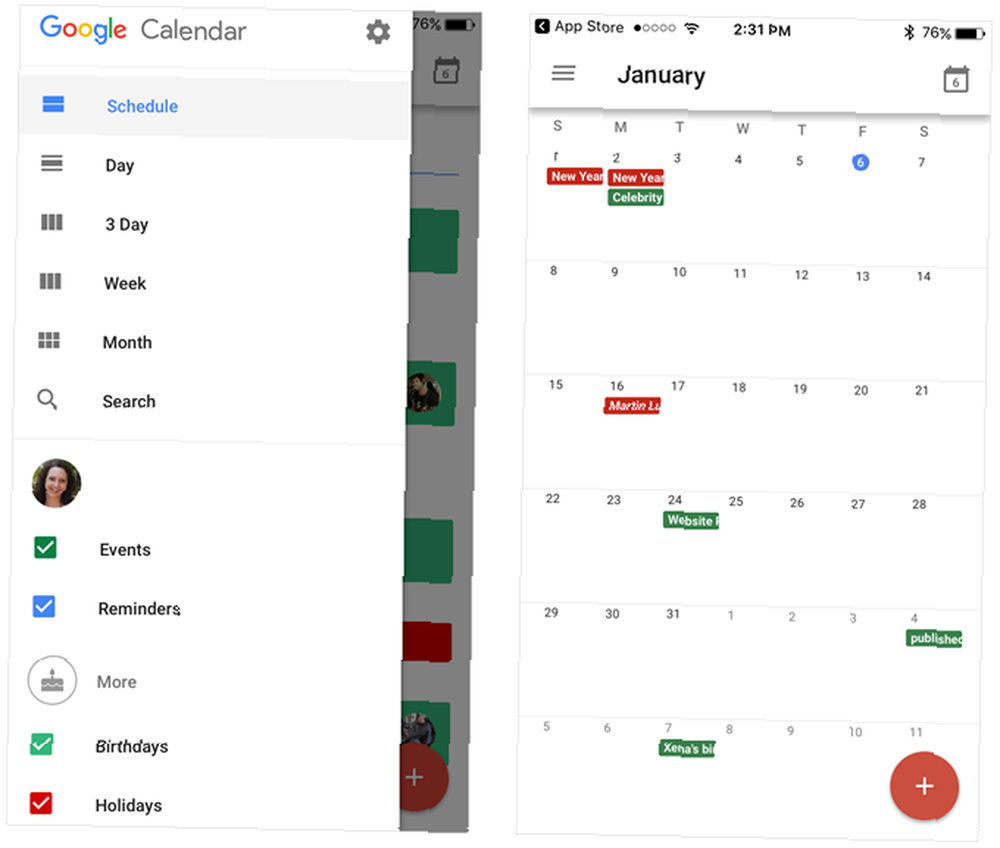
Google Takvim’i web’de, mobil cihazlarınızda ve tarayıcı uzantılarında kullanabilirsiniz. Bu erişim ve araç çeşitliliği sayesinde, takviminizi her zaman elinizin altında tutarsınız. Google Takvim’i Diğer Platformlarla Senkronize Etme Google Takvim’i Diğer Platformlarla Senkronize Etme Google Takvim, tartışmasız en kolay, en sezgisel ve en çok yönlü yöntemdir. senin günün. Kullanıcıların sıkça karşılaştığı tek sorun onu cihazlarıyla senkronize etmektir. . Bu, etkinlikleri oluşturmanızı ve düzenlemenizi, hatırlatıcılar almanızı ve nerede olursanız olun gündeminizi görüntülemenizi sağlayarak sizi doğru yolda tutar.
2. Diğer Takvimlere Bağlanma
Tatil ekleme, doğum günleri ve yerel etkinlikler söz konusu olduğunda zaman kazanmak için diğer takvimlere bağlanın. Bu, öğelerin takviminizde otomatik olarak görünmesini sağlar. Bu nedenle, bir yıllık etkinliklere girmek için takviminize zaman harcamak veya doğum günlerini hatırlamaya çalışmak zorunda değilsiniz..
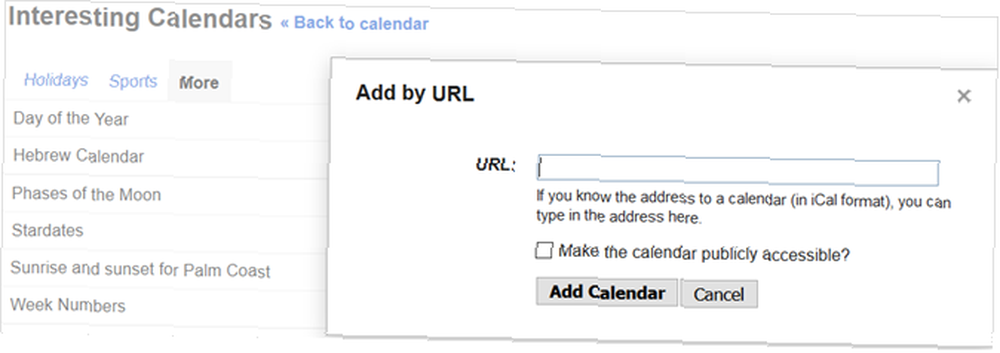
Google Takvim’de, Google Rehber’de olanların doğum günlerini ve hatta Google+ Çevrelerinizi görüntüleyebilirsiniz. Çeşitli genel takvimlere abone olabilirsiniz Google Takvim’e Otomatik Olarak İçe Aktarabileceğiniz Harika Şeyler Google Takvim’e Otomatik Olarak İçe Aktarabileceğiniz Muhteşem Şeyler Bir takvim, hayatınızın her yönünü odaklanmış halde tutar, daha az endişe etmenize ve daha fazlasını başarmanıza olanak tanır. Önemli bilgileri Google Takviminize aktarmanın bazı yararlı yolları. Ülkenizdeki tatiller, çeşitli profesyonel sporlar ve hatta ayın evreleri gibi.
Ayrıca, çocuğunuzun okul takvimi gibi yerel etkinlikler için kullanışlı olan URL’ye göre bir takvim ekleyebilirsiniz. Ayrıca, paylaşılan takvimleri de ekleyebilirsiniz; böylece siz ve eşiniz, örneğin her zaman uyum içindesiniz..
seçmek Ayarlar (dişli simgesi) sağ üst köşeden. Seçmek Ayarlar listeden ve ardından Takvimler sekmelerinizi görüntülemek için Ek takvimler bağlamak için İlginç takvimlere göz at sağ tarafta.
3. Faydalı Özellikleri Kullanmamak
Google Takvim, düzenli kalmanıza yardımcı olacak bir dizi özelliğe sahip güçlü bir araçtır. Bu kullanışlı seçeneklere girmiyorsanız, öğelerinizi kolayca yönetmek için harika bir yöntem kullanmaktan kaçınırsınız..
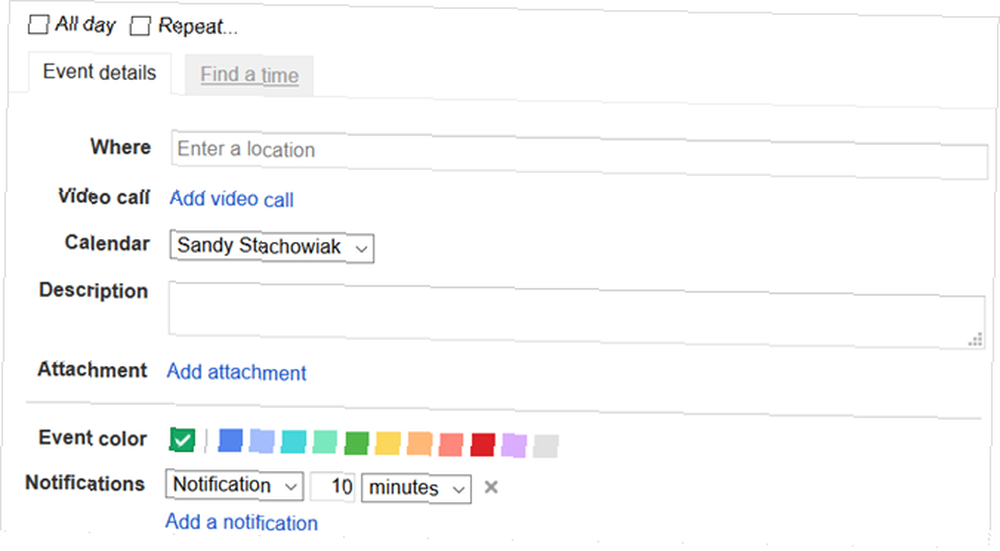
İşte bu kullanışlı özelliklerden sadece birkaçı ve size nasıl yardımcı olabileceklerini:
- Renk kodlaması etkinlikler, iş, kişisel ve tatilleri bir bakışta hızlıca görmenizi sağlar.
- Bildirimler etkinliklerinizi hatırlamanıza yardımcı olur ve tür ve zaman için özelleştirilebilir.
- Etkinlikleri tekrarlamak basit bir onay işaretiyle oluşturulabilir, her gün, hafta veya ay yeniden girilmesinden size zaman kazandırır.
- Tüm gün etkinlikleri aynı zamanda tüm gününüzü kolayca engellemenizi sağlayan bir onay işareti ile belirtilebilir..
- Randevu yuvaları (iş ve okul hesapları) başkalarının boş zamanlarını görme ve ayırmalarına izin verir 9 Google Takvim Kullanmanız Gerekenler Google Takvim Özellikleri 9 Google Takvim Kullanmanız Gerekenler Google Takvim Kullanmanız, Google Manşeti sizin tahmin edebileceğinizden daha fazla hileye sahiptir. Tavsiyelerimiz, etkinlikleri düzenlemenize ve takviminizi yönetmek için harcadığınız zamanı azaltmanıza yardımcı olur. .
4. Klavye Kısayollarını Kullanmamak
Google Takvim’e web üzerinden erişirseniz, takvim görevlerini daha hızlı gerçekleştirmek için klavye kısayolları kullanılabilir. Klavyenizden parmaklarınızı kaldırmadan takvimin etrafında gezinebilir, görünümü değiştirebilir ve etkinlikleri düzenleyebilirsiniz..
Klavye kısayollarını etkinleştirmek için tarayıcınızda Google Takvim’i açın ve Ayarlar (dişli simgesi) sağ üst köşeden. Seçmek Ayarlar listeden ve listeden Genel sekme aşağıya kaydır Klavye kısayollarını etkinleştir. Emin olun Evet seçildi ve tıklayın Kayıt etmek.
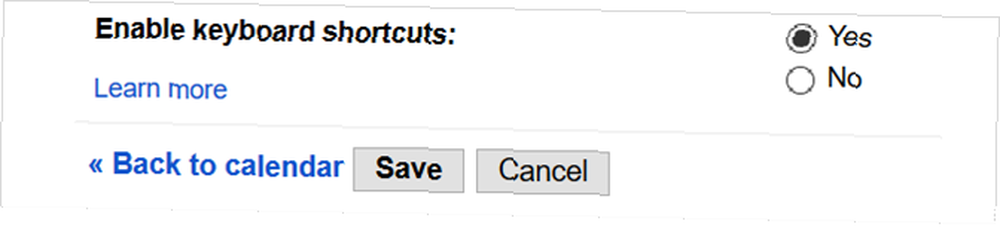
Bu yüzden farenizi ve klavyenizi zıplayan zaman ve enerjiyi boşa harcamayın. Takvim işinize hızlı bir şekilde bakmak için kullanabileceğiniz bu kısayollardan yalnızca birkaçına göz atın:
- Ayarlara git: S
- Geçerli güne taşı: T
- Takviminizi yenileyin: R,
- Gün görünümü: 1 veya D
- Hafta görünümü: 2 veya W
- Ay görünümü: 3 veya M
- Bir etkinlik oluşturun: C
- Bir etkinliği sil: geri tuşu veya silmek
- Etkinlik ayrıntılarını görüntüle: E
- Bir etkinlik kaydedin (ayrıntılar sayfasından): >
5. Olayları Düzgün Detaylandırmamak
Kendinizi, yarattığınız çok fazla zaman harcayan aşırı detaylı olayları buluyor musunuz? Yoksa daha az bilgi veren ve daha sonra parasını ödediğiniz bir satıcı mısınız? Her iki faaliyet de çeşitli nedenlerle zaman kaybı olabilir.
Etkinlikler oluştururken, etkinliğin amacı için en önemli ayrıntıları eklemek daha verimlidir. Mükemmel bir örnek, katılımcılara takvimleri için etkinlik gönderdiğiniz bir toplantıdır.
Detaylandırma Olayları
Bir toplantı etkinliği oluşturmak için birkaç dakikadan daha fazla zaman harcıyorsanız Google Takvim İşbirliğini Daha Akıllı Yapmak Nasıl Google Takvim İşbirliğini Daha Akıllı Yapmak için Google Takvim'i daha akıllı hale getirmenin birçok yolu vardır. İşte sizin açınızdan en az çabayla programınızın sizin için daha iyi çalışmasını sağlayacak sekiz araç. Takviminizde, gerekenden daha fazla ayrıntı eklemeniz muhtemeldir.
Örneğin, her katılımcının iletişim bilgilerini, konuyla ilgisiz olabilecek 10 eki, hemen köşeyi dönmüş olan buluşma noktasının haritasını ve yedi e-posta hatırlatmasını eklemeye karar verirseniz, geçersiz kılıyorsunuz ve verimli olmuyorsunuz.
Ayrıntılı Detaylı Olaylar
Bir etkinlik için uygun detayları içermemek, çok fazla olması kadar verimsizdir. Bir etkinlik oluşturmak hızlı bir iş olsa da, yine de en önemli bilgilere ihtiyacınız var. Aksi takdirde, buluşmadan önce katılımcıların sorularını cevaplamak için ileri geri gidip zaman harcayacaksınız..
Toplantı örneğini kullanarak, başka hiçbir ayrıntıya yer vermeden Geçen Hafta Sorununu Tartış başlıklı bir etkinlik oluşturursanız, katılımcılardan büyük olasılıkla yararlanabilirsiniz. Bu durumda, en azından kısa bir açıklama, kısa bir gündem ve konuyla ilgili tüm ilgili belgeleri veya e-postaları eklemelisiniz. Ve elbette, başlık daha spesifik olmalı.
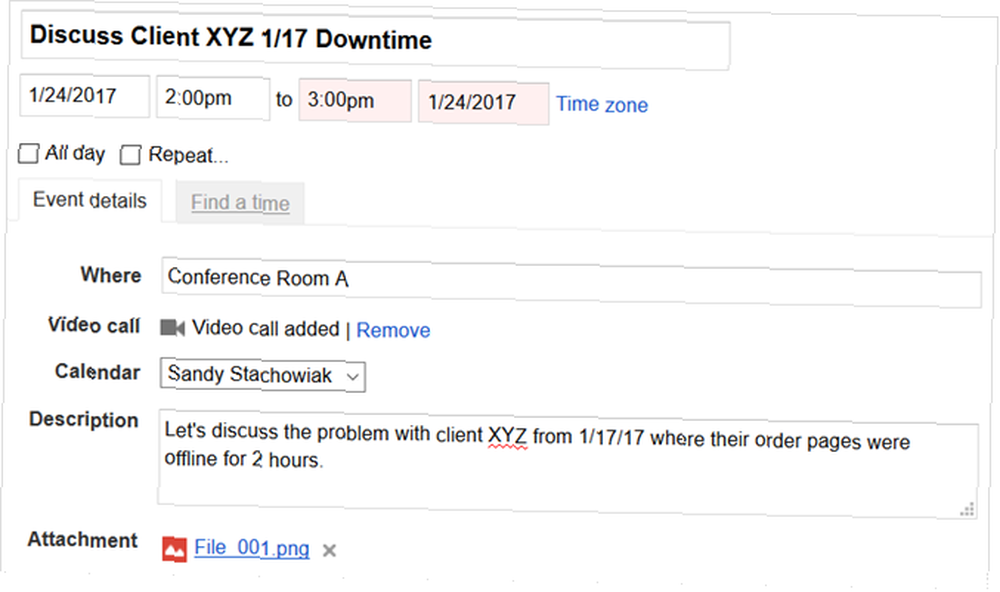
Temel Ayrıntılar
Bir etkinlik oluştururken tam olarak ne eklemeniz gerektiğine gelince, beş W'yi düşünün:
- Kim katılmak gerekiyor?
- Ne olay hakkında?
- Ne zaman (tarih ve saat) gerçekleşiyor mu?
- Nerede gerçekleşiyor mu?
- Niye ya (amaç) buluşuyor musun?
Bir toplantı gündemi ve ilgili ekleri ekleyin. Bu, kişisel durumlar için olduğu kadar işletmeler için de işe yarar. Kişisel bir tıbbi randevu, arkadaşınızın doğum günü partisi veya yaklaşmakta olan müzik konseri için bir etkinlik oluşturuyorsanız, sadece önemli bilgileri ekleyin ve tamamlayın..
6. İlgili Ekleri Dahil Etmemek
Bir etkinlik oluşturduğunuzda belirtildiği gibi, takviminizin dosya eki özelliğinden yararlanmalısınız. Bu sadece yardımcı olmaz sen tam da vaktinden önce olaya ihtiyacın olması, aynı zamanda diğerleri davet edebileceğini.
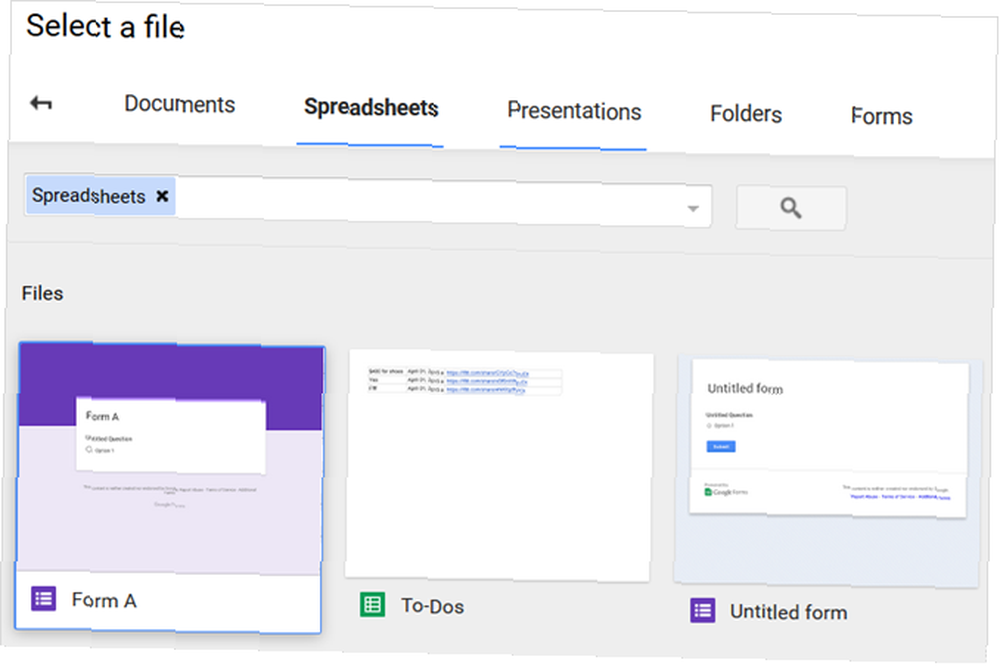
Hem iş hem de kişisel etkinlikleriniz için yararlı olan ek türlerine birkaç örnek:
- Proje planları.
- Gantt çizelgeleri.
- Gereksinimler belgeleri.
- Önemli e-postalar.
- Kartvizitler.
- Etkinlik biletleri.
- Fotoğraf ve ekran görüntüleri.
- E-posta onayları.
- Satınalma makbuzları.
- Seyahat dökümanları.
Bu Takvim Hatalarından Herhangi Birini Yapar mısınız??
İster Google Takvim’de, ister Microsoft Outlook gibi farklı bir uygulamada olsun, bu takvim hatalarından herhangi birini yapıyor musunuz? Hiç kullanmadığınız özelliklere, denemediğiniz kısayollara ve ek alınabilir takvimlere göz atmak, üretkenliğinizi artırabilir. Paylaşılan Google Takvim için 12 Üretken Fikirler 12 Paylaşılan Google Takvim için Üretken Fikirler Google Takvim olağanüstü bir verimlilik aracıdır. Bu 12 fikir, Google Takvim’e gelince yaratıcı bir şekilde düşünmeye başlamanız için size ilham vermeli. .
Lütfen en sevdiğiniz takvim aracını ve en iyi takvim uygulamalarınızı yorumlarda paylaşın!
Resim Kredisi: Milyar Fotoğraflar / Shutterstock











